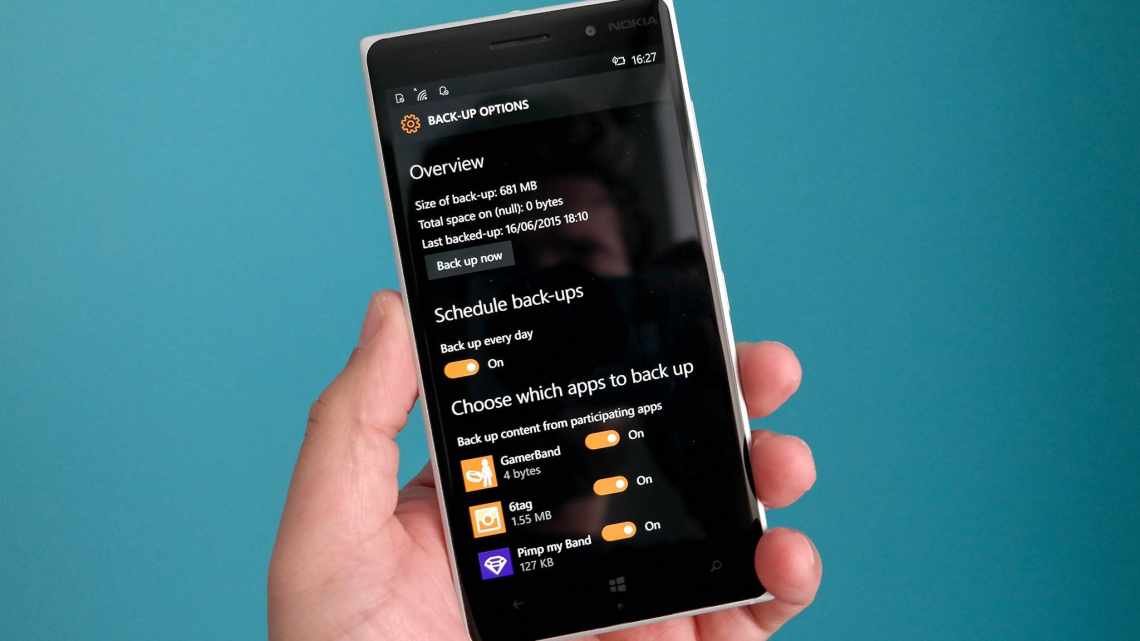Багато користувачів змінюють свої пристрої, що працюють на windows phone, на девайси з ОС android. Платформа від microsoft - красива і стабільна, але закрита і далеко не така функціональна. До того ж і кількість смартфонів з віндовс фон зменшується щороку. На прилавках магазинів побутової техніки в основному моделі з передвстановленою системою андроїд або ios.
- Як експортувати телефонну книгу до файла
- Перенесення безпосередньо через Bluetooth
- Перенесення на карту пам'яті
- Частина 3, поради щодо передачі файлів з телефону Windows на Android
- Спочатку створіть обліковий запис Google
- Синхронізуйте свої контакти з акаунтом Google
- Microsoft це все до
- Звантажити програму Cortana
- Використовуйте програму Windows Central для Android
- Ув'язнення
- Перенесення контактів без дротів
- Як перенести ПК
- Синхронізація за допомогою Outlook
Виходить, якщо ви купите зараз новий телефон, то на нього потрібно буде перекинути контакти. Але як це зробити, якщо ваш старий девайс - смартфон з віндоусфон? Способів багато - про кожного поговоримо детально.
Як експортувати телефонну книгу до файла
Ця частина інструкції буде збігатися для декількох методів, описаних нижче: а саме перенесення за допомогою комп'ютера, карти пам'яті, пересилання на Windows Phone. Тому я опишу її окремо. Тут немає нічого складного - просто потрібно натиснути кілька кнопок в меню.
- Відкрийте програму «Контакти» Android.
- Визовіть меню: три точки в правому верхньому куті або «Параметри». Якщо з'явиться «Параметри», натисніть цю кнопку.
- Виберіть «Імпорт/експорт».
- Експортуйте записи в пам'ять телефону.
- Тепер у кореневому каталозі телефону з Android у вас є файл з усіма номерами.
Перенесення безпосередньо через Bluetooth
Сучасні пристрої на базі Android можуть приймати контакти з Windows через Bluetooth.
Для цього зробіть наступне:
- Знайдіть розділ «Імпорт/експорт» у параметрах.
- Виберіть «Імпорт з іншого телефону».
- Далі «Підтримує Bluetooth».
- Натисніть «Далі».
- Прочитайте інструкцію на екрані, потім ще раз кнопка «Далі».
- Відкриється список доступних пристроїв. Виберіть, з якого потрібно перенести контакти.
- Будь ласка, підтвердіть імпорт файла.
- У віконці «Імпортувати контакти в» натисніть на варіант «Телефон».
На цьому все. Телефонні номери будуть відправлені з Віндовс Фон в Андроїд.
Перенесення на карту пам'яті
Якщо ви не любите «заморочуватися», то вам підійде перенесення контактів з Windows Phone на Android або навпаки через карту пам'яті. Єдиний нюанс - обидва смартфони повинні підтримувати можливість підключити карту пам'яті.
- Експортуйте контакти Android.
- Вимкніть телефон і переставте карту пам'яті з нього в Windows Phone.
- Увімкніть Windows Phone і перейдіть до файлів.
- Відкрийте файл із записами та збережіть (імпортуйте) його.
- Перенесення виконано успішно.
Частина 3, поради щодо передачі файлів з телефону Windows на Android
Коли ви намагаєтеся перенести контакти та інші дані з телефону Windows на Android, є кілька основних порад, які допоможуть вам легко почати роботу. Перед передаванням файлів вам слід уважно прочитати поради, щоб отримати корисну інформацію.
Спочатку створіть обліковий запис Google
Як тільки ви вирішите використовувати Android замість старого телефону Windows, вам потрібно власний обліковий запис Google, який необхідний для входу в телефон Android і завантаження додатків з Google Play Store. Крім того, ви також можете використовувати його для передачі контактів та інших файлів з телефону Windows на Android.
Синхронізуйте свої контакти з акаунтом Google
Якщо ви хочете більш зручно керувати файлами контактів, наполегливо рекомендуємо синхронізувати їх з обліковим записом Google. І це також буде набагато простіше, якщо вам потрібно повернутися на Windows і навіть на платформу iOS.
Microsoft це все до
Що якщо ви хочете зберегти всі служби Microsoft разом з обліковими записами без змін після перенесення їх з Windows в Android? Не турбуйтеся, в Microsoft є одна програма, яка допоможе вам знайти і завантажити всі інші програми, і вам не потрібно скасовувати Groove.
Звантажити програму Cortana
Як альтернативу Google Assistant, Cortana - чудова програма, яка допоможе вам виконати велику роботу на Android. Наприклад, ви можете використовувати його для синхронізації повідомлень на ваш комп'ютер або будь-які інші платформи. Порівняно з Google Assistant, Cortana має кращу особистість і ім'я.
Використовуйте програму Windows Central для Android
Windows Central Android пропонує вам всі програми, файли і будь-який інший контент Microsoft, навіть якщо ви переключилися на платформу Android замість Windows. Ви можете знайти цей додаток в Google Play Store і зберегти мітку на своєму новому стільниковому телефоні.
Ув'язнення
Вище ви знайдете інформацію про те, як перенести контакти та інші файли з телефону Windows на пристрій Android. У цьому уривку перелічено різні рішення 2 для виконання роботи. Обидва вони прості у використанні. Ви можете вибрати будь-який з них залежно від ваших вимог.
Нарешті, якщо у вас є якесь інше питання про те, як перенести контакти і інший контент з телефону Windows на пристрій Android, поділіться своїми думками в коментарі нижче. Крім того, якщо вам вдасться зробити перехід успішно, допоможіть своїм колегам-читачам, поділившись цією статтею зі своїм Facebook та іншими соціальними сайтами.
Перенесення контактів без дротів
Якщо ви не хочете переставляти карти пам'яті або з'єднувати дроти, то більш простим способом буде використовувати одну з бездротових можливостей. Наприклад, перенесення контактів з Android на Windows Phone через Bluetooth:
- Увімкніть Блютуз на обох смартфонах і підключіть їх один до одного (виконайте сполучення).
- На смартфоні Android експортуйте телефонну книгу.
- Відкрийте файловий менеджер, довго натисніть на цей файл формату «* .vcf» (щоб виділити його).
- Клацніть «Поділитися» в меню.
- Виберіть Блютуз.
- Файл телефонної книги буде прийнятий на Windows Phone.
- Відкрийте його і збережіть всі записи в один клік.
Крім Bluetooth, ви можете провести перенесення і іншими способами: наприклад, виправити в електронному листі або в повідомленні будь-якого месенджера (якщо ви використовуєте його для зберігання і надсилання повідомлень «самому собі»). Після цього відкрийте пошту або месенджер на Windows Phone, запустіть файл - і контакти будуть занесені в телефонну книгу.
Як перенести ПК
Крім бездротового підключення, можна використовувати USB-кабель для передачі контактів. Для цього знову потрібно створити файл з розширенням .vcf. Дотримуйтеся інструкції:
- Виберіть контакти, які потрібно перенести - всі або декілька.
- Натисніть кнопку «Імпорт/експорт», далі - vCard.
- Підключіть Windows Phone до ПК через USB-порт.
- На екрані комп'ютера відкриється вікно для керування файлами в пам'яті смартфона.
- Відкрийте теку «Контакти».
- Скопіюйте файл vcf.
- Від'єднайте Віндівс фон від ПК.
- Підключіть на його місце Андроїд.
- Перенесіть скопійований файл в пам'ять смартфона.
- Вимкніть його від USB-кабелю.
Тепер залишилося зайти в контакти і в меню вибрати «Імпорт/Експорт». Потім виберіть «Пам'ять пристрою» або «Імпорт з накопичувача» - у різних версій Андроїд трохи відрізняється інтерфейс. На сторінці «Копіювати до»... виберіть «Пристрій».
Отже, основний спосіб перенести номери з телефонної книги - створити файл із розширенням vcf. Це можна зробити через вбудовані функції смартфона. Далі виберіть варіант, куди зручніше цей файл відправити - на карту пам'яті, на комп'ютер або відразу на Андроїд через Bluetooth. Процес не повинен викликати великих труднощів. Якщо вибраний спосіб не вдається виконати, спробуйте інший. Для безпеки даних скачуйте програми тільки на Google Play або в офіційному магазині Майкрософт.
Оцініть статтю
Автор
В'ячеслав
Кілька років працював у салонах стільникового зв'язку двох великих операторів. Добре розбираюся в тарифах і бачу все підводні камені. Люблю гаджети, особливо на Android.
Синхронізація за допомогою Outlook
Якщо попередній варіант не спрацював, то можна зайти з іншого боку - перенести контакти з Android на Windows Phone через Outlook:
- Відкрийте на Android «Параметри», потім «Акаунти» або «Облікові записи».
- Натисніть кнопку «Додати акаунт».